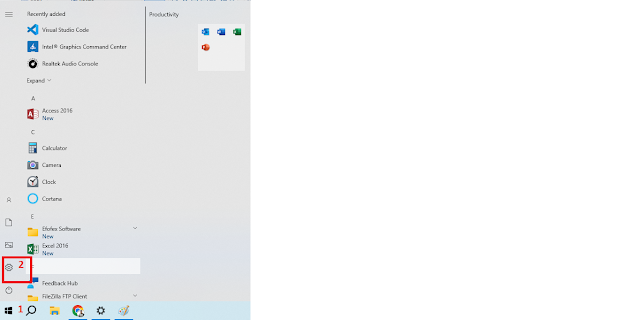Dalam dunia teknologi yang terus berkembang, laptop dengan sistem operasi Windows 10 sering kali mendapatkan pembaruan otomatis dari Microsoft. Namun, terkadang pembaruan ini dapat mengganggu pengalaman pengguna dengan membuat laptop menjadi lelet atau lemot. Bagi pengguna yang ingin mengontrol proses pembaruan di laptop mereka, artikel ini akan memberikan panduan langkah demi langkah tentang cara menonaktifkan pembaruan otomatis di Windows 10.

Dalam artikel ini, kamu akan belajar cara melakukan pengaturan yang tepat untuk mencegah laptop kamu melakukan pembaruan otomatis yang tidak diinginkan. Dalam tutorial ini, kami akan memberikan penjelasan yang jelas yang dapat membantu untuk memudahkan pemahamanmu.
I. Menggunakan Pengaturan Windows Update
Baca Juga : Soal Ulangan Harian Pola Bilangan Kelas 8{alertWarning}
Langkah 1: Membuka Pengaturan Windows Update
Langkah 2: Masuk ke Pengaturan Pembaruan & Keamanan
Langkah 3: Mengubah Pengaturan Pembaruan
Selanjutnya off kan semua yang saya tandai dengan kotak merah dibawah ini.
Menggunakan Layanan Windows Update
Selain langkah-langkah di atas, kamu juga bisa menonaktifkan update windows 10 dengan menggunakan layanan windows update. Ikuti langkah-langkahnya.
Langkah 1: Membuka Jendela Layanan
Bukan Run atau kamu bisa tekan logo windows dan huruf R bersamaan. maka akan muncul tampilan seperti berikut ini. Kemudian ketikkan services.msc lalu ok atau enter.
Langkah 2: Menemukan Layanan Windows Update
Tampilan Jendela Layanan dengan daftar layanan yang sedang berjalan.
Lalu kamu scrool kebawah dan cari windows update. lihat gambar ini.
Langkah 3: Menonaktifkan Layanan Windows Update
Klik dua kali windows Update yang saya tandai tadi, kemudian pilih manual atau disable jika kamu ingin menonaktifkannya secara permanen. Jangan lupa tekan ok. Lihat tampilan Jendela Layanan dengan opsi pengaturan yang dipilih.

Dalam artikel ini, kami telah memberikan panduan langkah demi langkah yang jelas tentang cara menonaktifkan pembaruan otomatis di Windows 10. Kamu dapat memilih metode yang paling sesuai dengan preferensi dan kebutuhan mu.
Dengan menonaktifkan pembaruan otomatis, kamu dapat menghindari laptop yang lelet atau lemot akibat pembaruan yang berjalan di latar belakang. Namun, perlu diingat bahwa mematikan pembaruan otomatis berarti kamu akan bertanggung jawab untuk secara manual memeriksa dan menginstal pembaruan keamanan terbaru. Pastikan untuk mengikuti instruksi dengan hati-hati dan mengaktifkan pembaruan secara teratur untuk menjaga keamanan laptopmu. Semoga panduan ini bermanfaat dan membantu dalam mengoptimalkan kinerja laptop dengan sistem operasi Windows 10.
Terimakasih Kamu sudah membaca Tulisan kami mengenai Panduan Lengkap: Cara Menonaktifkan Pembaruan Otomatis di Windows 10 untuk Meningkatkan Kinerja Laptop Kamu. Semoga Bermanfaat dan jangan lupa bagikan artikel ini dengan klik link berbagi dibawah ini.